苹果6plus闹钟铃声怎么自定义设置?
苹果6plus闹钟铃声怎么设置
在快节奏的现代生活中,闹钟已成为许多人管理时间的重要工具,苹果6Plus作为经典的iOS设备,其闹钟功能虽简单易用,但部分用户可能对铃声设置、个性化调整等细节不够熟悉,本文将详细介绍苹果6Plus闹钟铃声的设置方法,包括基础操作、自定义铃声、第三方应用推荐以及常见问题解决,帮助用户充分发挥设备的时间管理功能。
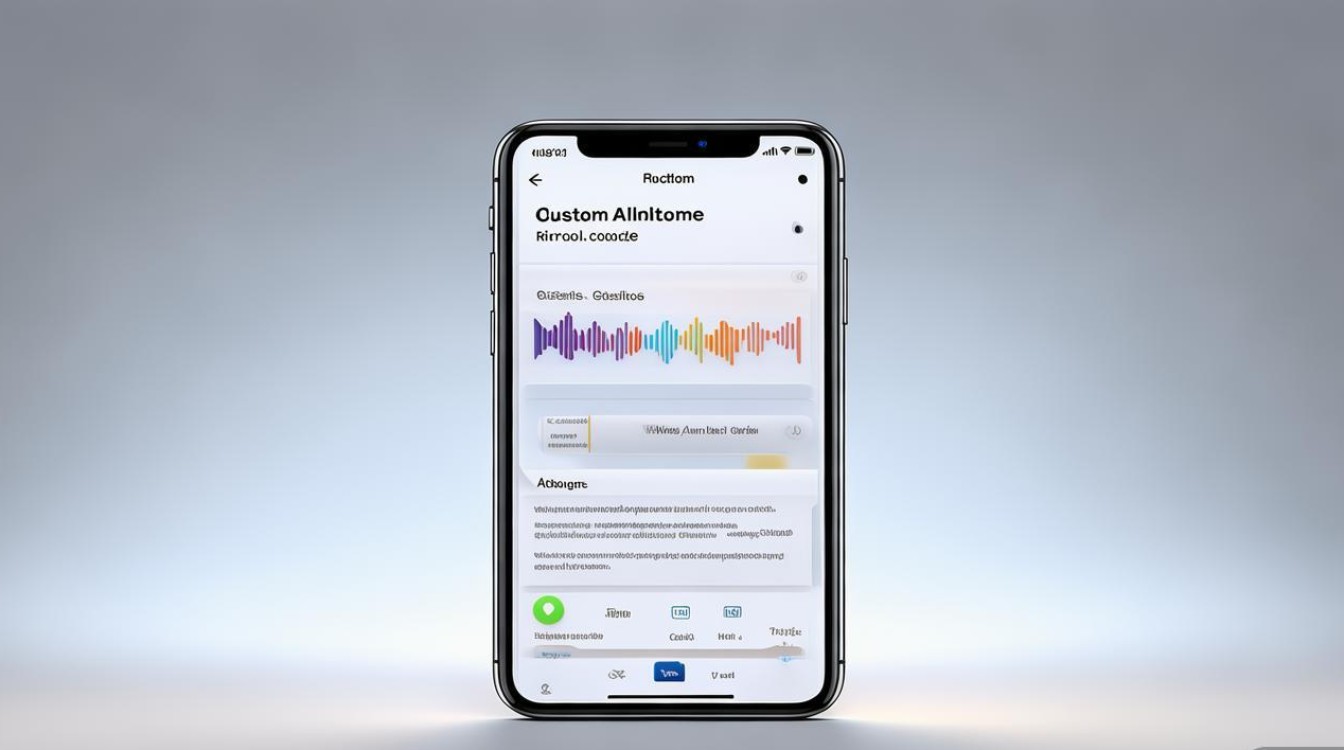
基础闹钟铃声设置步骤
苹果6Plus的闹钟设置界面直观明了,用户只需几步即可完成操作:
-
打开时钟应用
在主屏幕找到“时钟”图标(白色背景,黑色表盘),点击进入。 -
切换至“闹钟”标签
底部导航栏有三个选项:“世界时钟”“闹钟”“秒表”,点击“闹钟”进入设置界面。 -
添加新闹钟
点击右上角的“+”号,可创建多个闹钟,设置时间后,向下滑动找到“铃声”选项。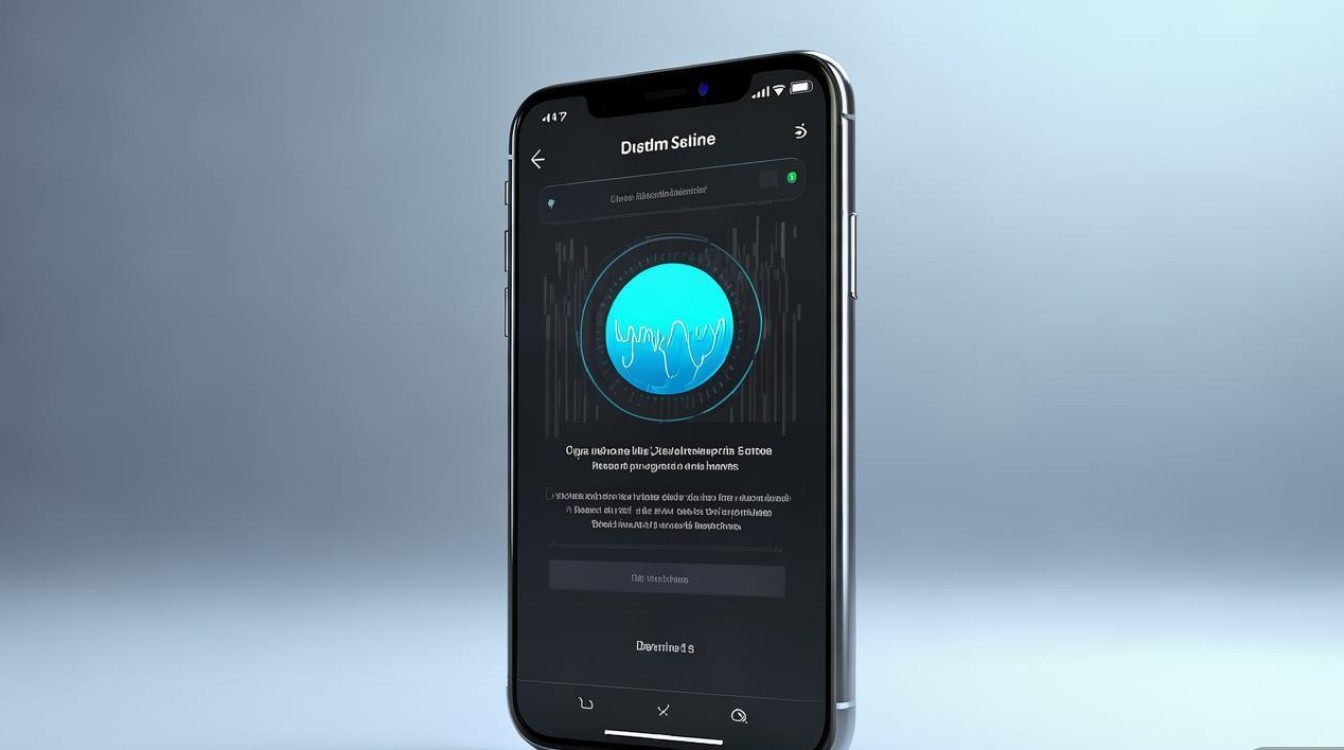
-
选择系统默认铃声
点击“铃声”,进入iOS内置铃声列表,系统提供多种铃声,如“渐强”“警报”“经典”等类别,点击试听后,选择满意的铃声,返回并保存闹钟。
小贴士:若需调整闹钟重复模式(如工作日、周末),可在设置界面点击“重复”并勾选对应日期。
自定义铃声:从音乐或录音创建专属闹钟
默认铃声可能无法满足个性化需求,用户可通过以下方法添加自定义铃声:
使用 GarageBand 制作铃声
GarageBand 是苹果官方的免费音乐制作应用,支持将歌曲或录音转换为闹钟铃声:
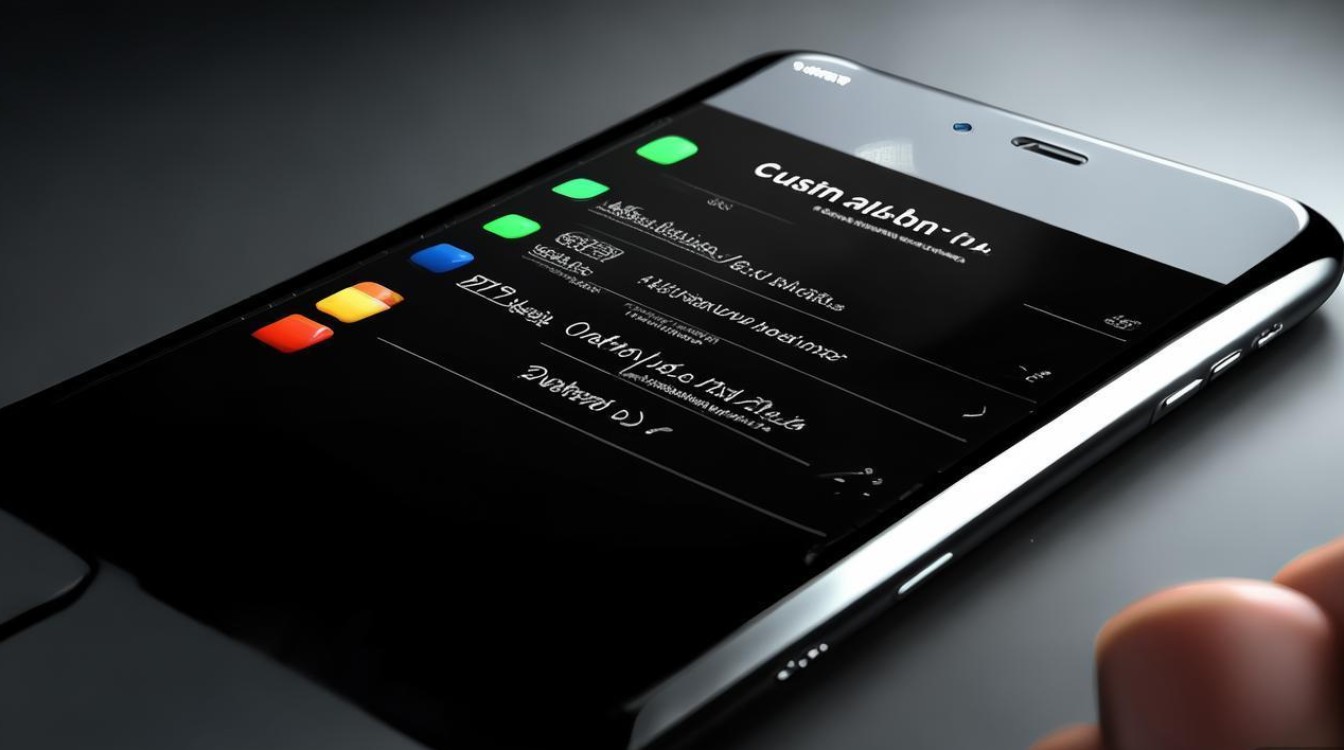
- 下载并打开 GarageBand,点击“新建项目”,选择“音频录音机”。
- 导入音乐片段或录制声音,点击右上角“我的歌曲”,选择“共享”>“铃声”,命名后保存至“设置”>“声音与触感”>“铃声”。
- 返回时钟应用,即可在铃声列表中找到自定义铃声。
通过 iTunes 转换铃声(需电脑)
- 在电脑上打开 iTunes,选择“音乐”>“资料库”,右键点击歌曲,选择“歌曲信息”>“选项”,截取30秒内的片段。
- 将歌曲格式转换为“AAC”,将文件后缀名改为“.m4r”,同步至 iPhone。
- 进入“设置”>“声音与触感”>“铃声”,即可添加并选择。
录制环境音作为铃声
- 使用“语音备忘录”录制一段声音(如鸟鸣、海浪),通过 GarageBand 导出为铃声。
自定义铃声注意事项:
- 文件大小需在40秒以内,格式为.m4r。
- 自定义铃声会显示在“铃声”列表顶部,方便查找。
第三方闹钟应用推荐
若需更丰富的闹钟功能(如渐强音、智能唤醒等,可尝试以下第三方应用:
| 应用名称 | 特色功能 | 下载方式 |
|---|---|---|
| Sleep Cycle | 监测睡眠周期,在浅睡阶段唤醒 | App Store 免费下载 |
| Alarmy | 需完成数学题或拍照才能关闭闹钟 | App Store 免费下载 |
| 复古闹钟 | 复古界面设计,支持多种主题 | App Store 付费下载 |
常见问题与解决方法
-
闹钟铃声不响?
- 检查“勿扰模式”是否开启(设置>专注模式>勿扰模式)。
- 确认音量未调至静音(侧边静音开关在关闭状态)。
- 重启设备或更新系统至最新版本。
-
自定义铃声未显示?
- 确保铃声文件格式正确(.m4r),且通过正规渠道导入。
- 尝试重启手机或重新同步 iTunes。
-
闹钟音量太小?
- 进入“设置”>“声音与触感”,调整“铃声与提醒”音量。
- 使用外放模式而非蓝牙耳机。
苹果6Plus的闹钟铃声设置既支持快速操作,也允许深度个性化,通过系统自带功能或第三方工具,用户可以根据需求打造专属的唤醒体验,无论是依赖经典铃声,还是利用音乐、录音制作个性化提示音,合理的闹钟设置都能有效提升时间管理效率,若遇到问题,可参考本文的解决方案,确保闹钟功能稳定运行。
版权声明:本文由环云手机汇 - 聚焦全球新机与行业动态!发布,如需转载请注明出处。



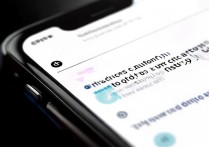
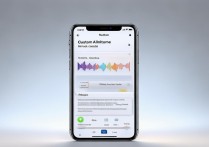

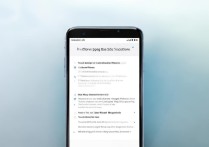





 冀ICP备2021017634号-5
冀ICP备2021017634号-5
 冀公网安备13062802000102号
冀公网安备13062802000102号